
ნებისმიერი პროგრამის დაყენება, როგორც ჩანს, საკმაოდ მარტივი ამოცანაა ავტომატიზაციის და პროცესის სრული გამარტივების გამო. ამასთან, ეს არ ეხება Microsoft Office ნაწილების ინსტალაციას. აქ ყველაფერი უნდა გაკეთდეს დახვეწილად და გარკვევით.
ინსტალაციისთვის მზადება
დაუყოვნებლივ უნდა აღინიშნოს, რომ არ არსებობს ცალკეული MS PowerPoint პროგრამის ჩამოტვირთვა. ეს აბსოლუტურად ყოველთვის მხოლოდ Microsoft Office- ის ნაწილად მიდის, ხოლო მაქსიმუმი, რაც ადამიანს შეუძლია გააკეთოს, მხოლოდ ამ კომპონენტის დაყენებაა, სხვების მიტოვება. ასე რომ, თუ გსურთ მხოლოდ ამ პროგრამის დაინსტალირება, მაშინ არსებობს ორი გზა:
- დააინსტალირეთ მხოლოდ არჩეული კომპონენტი მთელი პაკეტიდან;
- გამოიყენეთ PowerPoint ანალოგები.
ამ პროგრამის საშუალებით ინტერნეტით ცალკე მოძიებისა და მოპოვების მცდელობა, ყველაზე ხშირად, შეიძლება დაგვირგვინდეს სპეციფიკური წარმატებით, სისტემის ინფექციის მხრივ.
ასევე უნდა ვთქვათ თვით Microsoft Office პაკეტის შესახებ. მნიშვნელოვანია ამ პროდუქტის ლიცენზირებული ვერსიის გამოყენება, რადგან ის უფრო სტაბილური და საიმედოა ვიდრე გატაცებული უმეტესობა. მეკობრეული ოფისის გამოყენების პრობლემა არ არის ისიც, რომ ეს არის უკანონო, რომ კორპორაცია კარგავს ფულს, არამედ ის, რომ ეს პროგრამა უბრალოდ არასტაბილურია და შეიძლება უამრავ პრობლემას შეუქმნას.
ჩამოტვირთეთ Microsoft Office Suite
შეგიძლიათ შეიძინოთ Microsoft Office 2016 ან გამოიწეროთ Office 365 ამ ბმულის გამოყენებით, ორივე შემთხვევაში შესაძლებელია საცდელი ვერსია.
პროგრამის ინსტალაცია
როგორც უკვე აღვნიშნეთ, საჭიროა MS Office- ის სრული ინსტალაცია. განიხილება 2016 წლის ყველაზე შესაბამისი პაკეტი.
- ინსტალერის დაწყების შემდეგ, პროგრამა უპირველეს ყოვლისა გთავაზობთ საჭირო პაკეტის შერჩევას. პირველი ვარიანტი გჭირდებათ "Microsoft Office ...".
- არჩევანი ორი ღილაკი არსებობს. პირველი არის "ინსტალაცია". ეს პარამეტრი ავტომატურად დაიწყებს პროცესს სტანდარტული პარამეტრებით და ძირითადი აღჭურვილობით. მეორე - "დაყენება". აქ შეგიძლიათ ბევრად უფრო ზუსტად დააკონფიგურიროთ ყველა საჭირო ფუნქცია. უმჯობესია აირჩიოთ ეს ნივთი, რომ უფრო კონკრეტულად იცოდეთ რა მოხდება.
- ყველაფერი გადადის ახალ რეჟიმში, სადაც ყველა პარამეტრი განლაგებულია ფანჯრის ზედა ნაწილში მდებარე ჩანართებში. პირველ ჩანართში, თქვენ უნდა აირჩიოთ პროგრამული ენა.
- ჩანართში "ინსტალაციის პარამეტრები" დამოუკიდებლად შეგიძლიათ შეარჩიოთ საჭირო კომპონენტები. თქვენ უნდა დააჭიროთ მარჯვენა ღილაკს განყოფილებაში და შეარჩიეთ შესაბამისი ვარიანტი. პირველი საშუალებას მისცემს კომპონენტის დამონტაჟებას, ხოლო მეორე ("კომპონენტი მიუწვდომელია") - კრძალავს ამ პროცესს. ამრიგად, შეგიძლიათ გამორთოთ Microsoft Office ყველა არასაჭირო პროგრამა.
მნიშვნელოვანია აღინიშნოს, რომ აქ ყველა კომპონენტი დაყოფილია სექციებად. აკრძალვაზე ან ნებართვის პარამეტრზე დაყენებაზე მოქმედება ვრცელდება მასში შემავალ ყველა ელემენტზე. თუ რამის კონკრეტული გამორთვა გჭირდებათ, საჭიროა განყოფილებების გაფართოება, ღილაკზე დამატებით ნიშნით დაჭერით, და იქ უკვე გამოიყენეთ პარამეტრები ყველა საჭირო ელემენტზე.
- იპოვნეთ და დააინსტალირეთ ნებართვა "Microsoft PowerPoint". თქვენ შეგიძლიათ აირჩიოთ მხოლოდ ის, კრძალავს ყველა სხვა ელემენტს.
- შემდეგი არის ჩანართი ფაილის ადგილმდებარეობა. აქ შეგიძლიათ მიუთითოთ დანიშნულების საქაღალდის ადგილმდებარეობა ინსტალაციის შემდეგ. უმჯობესია დააინსტალიროთ იქ, სადაც ინსტალერი თავად გადაწყვეტს - საქაღალდეში ძრავის ძრავამდე "პროგრამის ფაილები". ეს უფრო საიმედო იქნება, სხვა ადგილებში პროგრამა შეიძლება არ იმუშაოს სწორად.
- მომხმარებლის შესახებ ინფორმაცია საშუალებას მოგცემთ მიუთითოთ, თუ როგორ დაუკავშირდა პროგრამული უზრუნველყოფა მომხმარებელს. ყველა ამ პარამეტრის შემდეგ შეგიძლიათ დააჭიროთ ინსტალაცია.
- ინსტალაციის პროცესი დაიწყება. ხანგრძლივობა დამოკიდებულია მოწყობილობის სიმძლავრეზე და მისი დატვირთვის ხარისხზე სხვა პროცესების მიხედვით. მიუხედავად იმისა, რომ საკმარისად ძლიერ მანქანებზეც კი, პროცედურა ჩვეულებრივ გამოიყურება საკმაოდ გრძელი.



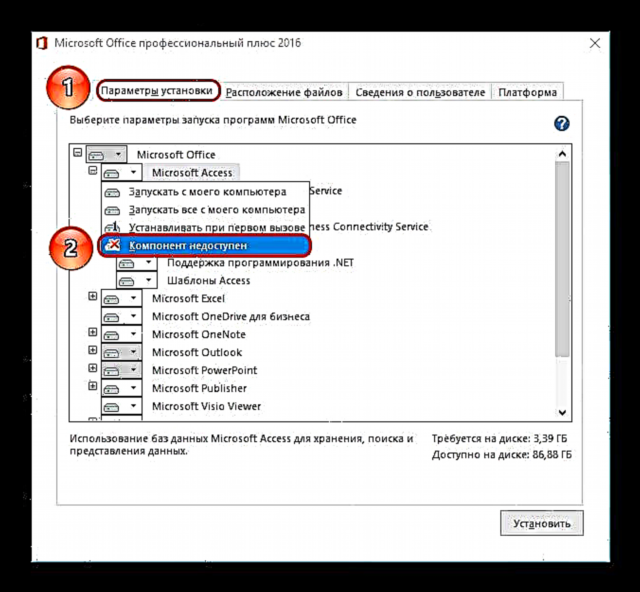
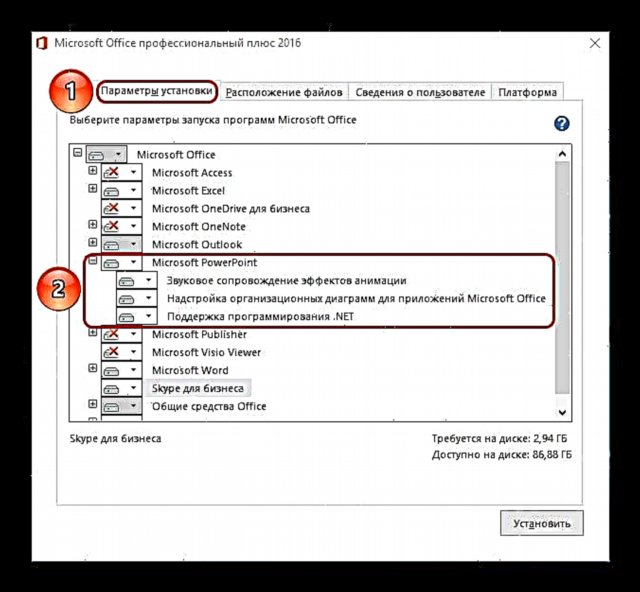

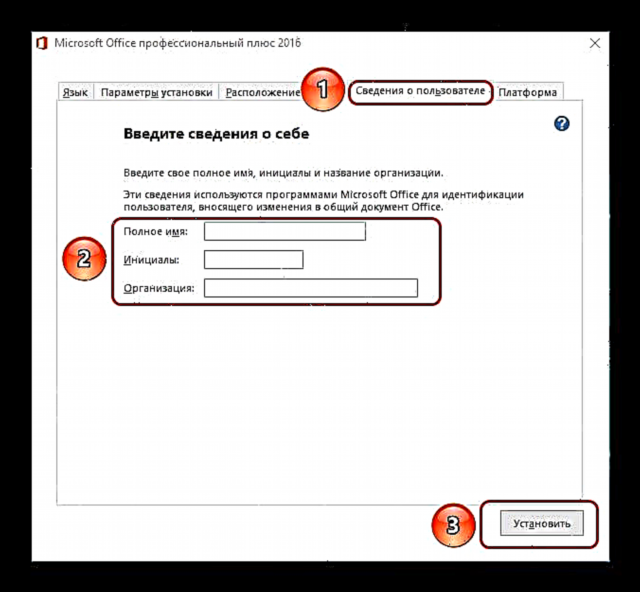

გარკვეული პერიოდის შემდეგ, ინსტალაცია დასრულდება და Office მზად იქნება გამოსაყენებლად.

PowerPoint- ის დამატება
ასევე უნდა გაითვალისწინოთ ის შემთხვევა, როდესაც Microsoft Office უკვე დაინსტალირებულია, მაგრამ PowerPoint არ არის შერჩეული კომპონენტების ჩამონათვალში. ეს არ ნიშნავს რომ თქვენ უნდა დააინსტალიროთ მთელი პროგრამა - ინსტალერი, საბედნიეროდ, საშუალებას გაძლევთ დაამატოთ ადრე წაშლილი სეგმენტები.
- ინსტალაციის დასაწყისში, სისტემა ასევე იკითხავს რა საჭიროა ინსტალაცია. თქვენ კვლავ უნდა აირჩიოთ პირველი ვარიანტი.
- ახლა ინსტალერი განსაზღვრავს, რომ MS Office უკვე არის კომპიუტერი და შესთავაზებს ალტერნატიულ ვარიანტებს. ჩვენ გვჭირდება პირველი - ფუნქციების დამატება ან წაშლა.
- ახლა მხოლოდ ორი ჩანართი იქნება - "ენა" და "ინსტალაციის პარამეტრები". მეორეს უკვე გაუჩნდება კომპონენტების ნაცნობი ხე, სადაც თქვენ უნდა აირჩიოთ MS PowerPoint და დააჭირეთ ინსტალაცია.

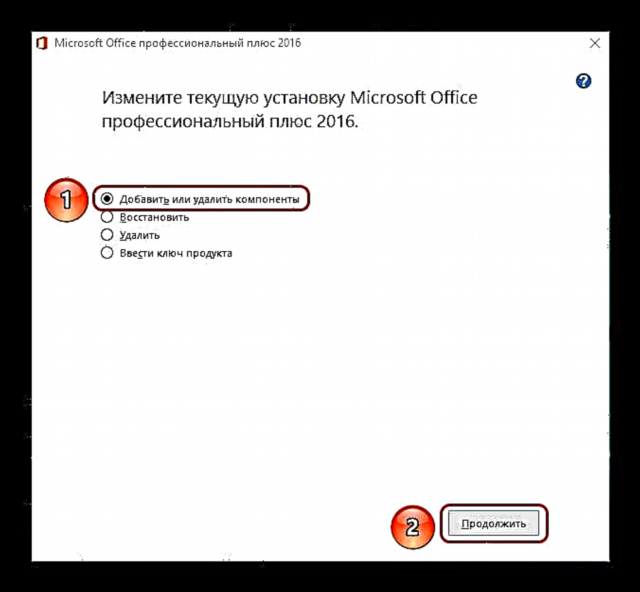

შემდგომი პროცედურა არ განსხვავდება წინა ვერსიისაგან.
ცნობილი საკითხები
როგორც წესი, ლიცენზირებული Microsoft Office პაკეტის მონტაჟი გადახურვის გარეშე გადის. ამასთან, შეიძლება არსებობდეს გამონაკლისები. გასათვალისწინებელია მოკლე სია.
- ინსტალაცია ვერ მოხერხდა
ყველაზე გავრცელებული პრობლემა. ინსტალატორის მუშაობა მარტო ძალიან იშვიათია. ყველაზე ხშირად, დამნაშავეები მესამე მხარის ფაქტორებია - ვირუსები, მეხსიერების მძიმე დატვირთვა, OS არასტაბილურობა, გადაუდებელი გამორთვა და ა.შ.
თითოეული ვარიანტი ინდივიდუალურად უნდა მოგვარდეს. საუკეთესო ვარიანტია კომპიუტერის გადატვირთვის დაყენება ყოველი ნაბიჯის წინ.
- ფრაგმენტაცია
ზოგიერთ შემთხვევაში, პროგრამის შესრულება შეიძლება გაუფასურდეს სხვადასხვა მტევანში მისი ფრაგმენტაციის გამო. ამ შემთხვევაში, სისტემამ შეიძლება დაკარგოს ნებისმიერი კრიტიკული კომპონენტი და უარი თქვას მუშაობაზე.
გამოსავალი არის დისკის დეფრაგმენტაცია, რომელზედაც დამონტაჟებულია MS Office. თუ ეს არ დაეხმარება, დააინსტალირეთ პროგრამის მთელი პაკეტი.
- რეგისტრაცია
ეს პრობლემა ყველაზე მჭიდრო კავშირშია პირველ ვარიანტთან. სხვადასხვა მომხმარებლებმა განაცხადეს, რომ პროგრამის დაყენებისას პროცედურა ჩავარდა, თუმცა, სისტემამ უკვე შეიტანა მონაცემები რეესტრში, რომ ყველაფერი წარმატებით იყო დაინსტალირებული. შედეგად, პაკეტის არაფერი მუშაობს და თავად კომპიუტერი ჯიუტად თვლის, რომ ყველაფერი ამოწურულია და მუშაობს და უარს ამბობს ამოიღონ ან ხელახლა დააინსტალიროთ.
ასეთ სიტუაციაში უნდა შეეცადოთ ფუნქცია აღდგენარომელიც ჩანს თავში აღწერილი ფანჯრის ვარიანტებს შორის "დაამატეთ PowerPoint". ეს ყოველთვის არ მუშაობს, ზოგიერთ შემთხვევაში თქვენ უნდა მთლიანად ჩამოწეროთ და დააინსტალიროთ Windows.

CCleaner- ს, რომელსაც შეუძლია რეესტრის შეცდომების დაფიქსირება, ამ პრობლემის მოგვარებაში დაგეხმარებათ. გავრცელებულია ინფორმაცია, რომ ზოგჯერ მან აღმოაჩინა არასწორი მონაცემები და წარმატებით წაშალა ის, რამაც Office- ს ნორმალური ინსტალაცია მისცა.
- კომპონენტების ნაკლებობა განყოფილებაში შექმნა
MS Office დოკუმენტების გამოყენების ყველაზე პოპულარული გზაა მარჯვენა ღილაკით მარჯვენა ღილაკით მარჯვენა ღილაკის გაკეთება და პარამეტრის შერჩევა შექმნა, და უკვე არის საჭირო ელემენტი. შეიძლება მოხდეს, რომ პროგრამული პაკეტის დაყენების შემდეგ, ამ მენიუში ახალი პარამეტრები არ გამოჩნდეს.
როგორც წესი, კომპიუტერის ბანალური გადატვირთვა ხელს უწყობს.
- აქტივაცია ვერ მოხერხდა
სისტემაში გარკვეული განახლების ან შეცდომების შემდეგ, პროგრამამ შეიძლება დაკარგოს ჩანაწერები, რომ აქტივაცია წარმატებული იყო. შედეგი არის ერთი - ოფისი კვლავ იწყებს აქტივაციის საჭიროებას.
ეს ჩვეულებრივ წყდება ტრიტის ხელახალი გააქტიურებით ყოველ ჯერზე საჭიროების შემთხვევაში. თუ თქვენ ვერ შეძლებთ ამის გაკეთებას, მთლიანად დააინსტალირეთ Microsoft Office.
- შენარჩუნების ოქმის დარღვევა
ასევე პრობლემა გვაქვს პირველი პუნქტით. ზოგჯერ დადგენილი ოფისი უარს ამბობს დოკუმენტების სწორად შენახვაზე ნებისმიერი საშუალებით. ამის ორი მიზეზი არსებობს - ან პროგრამა ინსტალაციის დროს მოხდა, ან ტექნიკური საქაღალდე, სადაც პროგრამა ინახავს ქეშს და მასთან დაკავშირებული მასალები მიუწვდომელია, ან არ მუშაობს სწორად.
პირველ შემთხვევაში, Microsoft Office- ის ინსტალაცია დაგეხმარებათ.
მეორე შეიძლება დაგეხმაროთ, თუმცა ჯერ უნდა გახსნათ საქაღალდეები შემდეგ მისამართზე:
C: მომხმარებლები [სახელი] AppData როუმინგი Microsoftაქვე დარწმუნდით, რომ პაკეტის პროგრამების ყველა საქაღალდე (მათ აქვთ შესაბამისი სახელები - PowerPoint, "სიტყვა" და ა.შ.) აქვთ სტანდარტული პარამეტრები (არა დამალულიარა წაიკითხეთ მხოლოდ და ა.შ.). ამისათვის დააჭირეთ ღილაკს თითოეულ მათგანზე და შეარჩიეთ ქონების ვარიანტი. აქ თქვენ უნდა შეამოწმოთ საქაღალდის პარამეტრები.
თქვენ ასევე უნდა შეამოწმოთ ტექნიკური დირექტორია, თუ რაიმე მიზეზის გამო ის არ არის მითითებულ მისამართზე. ამისათვის გადადით ჩანართზე ნებისმიერი დოკუმენტიდან ფაილი.

აქ აირჩიე "პარამეტრები".

ფანჯარაში, რომელიც იხსნება, გადადით განყოფილებაში გადარჩენა. აქ გვაინტერესებს ნივთი "მონაცემთა ავტომატური აღდგენის კატალოგი". მითითებული მისამართი მდებარეობს სპეციალურად ამ განყოფილებისთვის, მაგრამ სხვა სამუშაო საქაღალდეებიც აქ უნდა იყოს განთავსებული. თქვენ უნდა იპოვოთ და შეამოწმოთ ისინი ზემოთ მითითებული გზით.
დაწვრილებით: რეესტრის გაწმენდა CCLeaner გამოყენებით

დასკვნა
დაბოლოს, მინდა გითხრათ, რომ დოკუმენტების მთლიანობისთვის საფრთხის შესამცირებლად, ყოველთვის უნდა გამოიყენოთ Microsoft- ის ლიცენზირებული ვერსია. გაძარცულ ვარიანტებს აბსოლუტურად ყოველთვის აქვთ გარკვეული სტრუქტურული დარღვევები, ავარიები და ყველა სახის ხარვეზი, რაც, თუნდაც პირველი გამოშვებიდან არ ჩანს, შეიძლება მომავალში თავი იგრძნოს.














